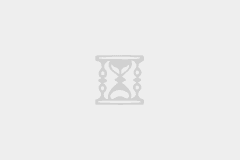常见的问题和解决办法(2017年12月17号更新)
必看
此贴收集小助手和各种软件出现的问题,一定要仔细看!
64位客户端
Q1.输入账号密码后进入游戏 TP提示非法
解决方法:禁用Windows驱动签名强制
南天国更新剑灵64位客户端后,想必不少同学遇到了客户端提示异常的问题
解决方法很简单,新建 快捷方式
输入 cmd
右键 以管理员身份运行
输入命令 bcdedit.exe /set nointegritychecks on (禁用Windows强制数字签名)
提示 操作成功完成
重启 后就可以进入游戏了
Q2.如果输入命令后提示 "设置元素数据时出错。 该值受安全引导策略保护无法进行修改或删除"
开机时进入BIOS CMOS设置。把安全启动关闭。英文为 Secure Boot Policy 或 Secure Boot
Q3.Win7用户,执行命令后,提示“无法打开启动配置数据存储。”
重新启动电脑,按F8,选择最后一项“禁用驱动程序签名强制”即可
Q4.执行过程中发生错误,客户端将关闭。(6000)(127)
安装VC2010 64位运行库即可,下载地址 https://pan.baidu.com/s/1qYodCTY
64位客户端虽然在游戏性能和流畅度上有所提升
但占用内存也更多,机器配置低的玩家运行64位客户端可能会更卡
Q5.如果不想使用64位客户端
打开剑灵客户端目录,将 bin64 目录随便改个名字
再从 TCLS\Launcher.exe 运行游戏即可
PS:
原理是游戏执行程序找不到64位客户端,就会调用32位客户端
Q6.如何让TGP调用剑灵64位客户端
打开剑灵客户端目录,将 bin64 目录 和 bin 目录 名字对调
然后进入改名后的 bin 目录,找到 Client64.exe 重命名为 Client.exe
Q7.笔记本更新64位客户端后严重掉帧,卡顿
检查是不是用的集显模式
在桌面 右键,打开 NVIDIA控制面板
找到 管理3D设置 ,点击 程序设置
点击 添加 -> 浏览,定位到 剑灵体验服\bin64\Client64.exe
为此程序首选图形处理器,选择 高性能NVIDIA处理器,点右下角 应用 即可
Q7.启动游戏提示 failed to create d3d device
更新 DirectX插件(剑灵官网下载)和 显卡驱动(驱动精灵或驱动人生下载)
Q8.用WeGAME 登录光出现因为计算机中丢失MSVCP100.dll 或 MSVCP80.dll
安装 VC2010 64位 运行库
Q9.有客户端出错,清更新客户端或重新安装。(1003)
提示这个错误一般是由于更新前将 bin64 文件夹改名,版本更新时没有及时改回来造成的
解决方法:使用 正式服转南天国 补丁覆盖客户端下同名文件即可
Q1.小助手无缘无故消失
关闭杀毒软件或者将小助手加入信任名单。
Q2.使用dat修改提示解包打包失败或者错误
使用管理员权限修改并且电脑需要.net 4.0环境支持。